Все способы:
Встроенная мобильная видеокарта NVIDIA GeForce 7025 / nForce 630a, как и другие модели комплектующих такого рода, нуждается в предварительной установке драйверов в операционную систему, что обеспечивает корректную работу устройства. Существует целых шесть методов инсталляции таких файлов на компьютер, включая официальные и сторонние, для реализации которых нужно использовать специальное программное обеспечение или веб-ресурсы. Ниже вы узнаете все об этих способах и сможете выполнить понравившийся.
Способ 1: Официальный сайт NVIDIA
Первоисточник всех файлов, связанных с продукцией NVIDIA — официальный сайт, куда разработчики регулярно выкладывают обновленные версии драйверов и фирменных утилит. В качестве первого варианта мы предлагаем рассмотреть именно этот. Поиск и загрузка подходящих файлов производится нехитрым образом:
- Откройте основную страницу NVIDIA, воспользовавшись ссылкой выше или задействовав поиск в веб-обозревателе. Там отыщите раздел «Драйверы».
- Потребуется заполнить соответствующую таблицу, отвечающую за первый вариант ручного поиска драйверов. Она должна выглядеть так:
- «Тип продукта» — GeForce;
- «Серия продуктов» — GeForce 7 Series;
- «Операционная система» — выбирается в зависимости от установленной на компьютере;
- «Тип загрузки» — Драйвер Game Ready (GRD);
- «Язык» — определяется по личному усмотрению каждого пользователя.
- После заполнения таблицы остается только нажать на «Поиск», чтобы запустить эту процедуру.
- Отобразится новая страница, где вам следует переместиться на вкладку под названием «Поддерживаемые продукты», чтобы убедиться в правильности выбора.
- Первой же строкой в списке должна идти рассматриваемая сегодня модель NVIDIA GeForce 7025 / nForce 630a.
- Теперь поднимитесь вверх страницы и нажмите по кнопке «Загрузить сейчас».
- На открывшейся странице повторно нажмите на такую же кнопку.
- Ожидайте завершения загрузки инсталлятора и запустите полученный исполняемый файл через раздел «Загрузки» в браузере или через Проводник.
- Следуйте инструкциям, появившимся в окне установщика, для успешного завершения этого способа.


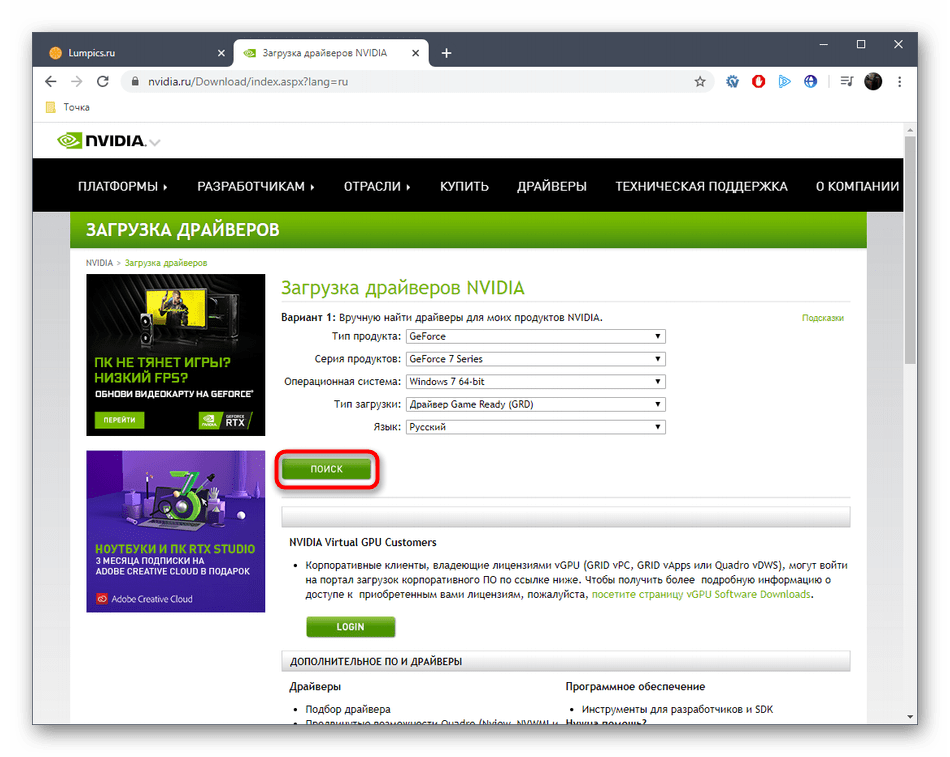

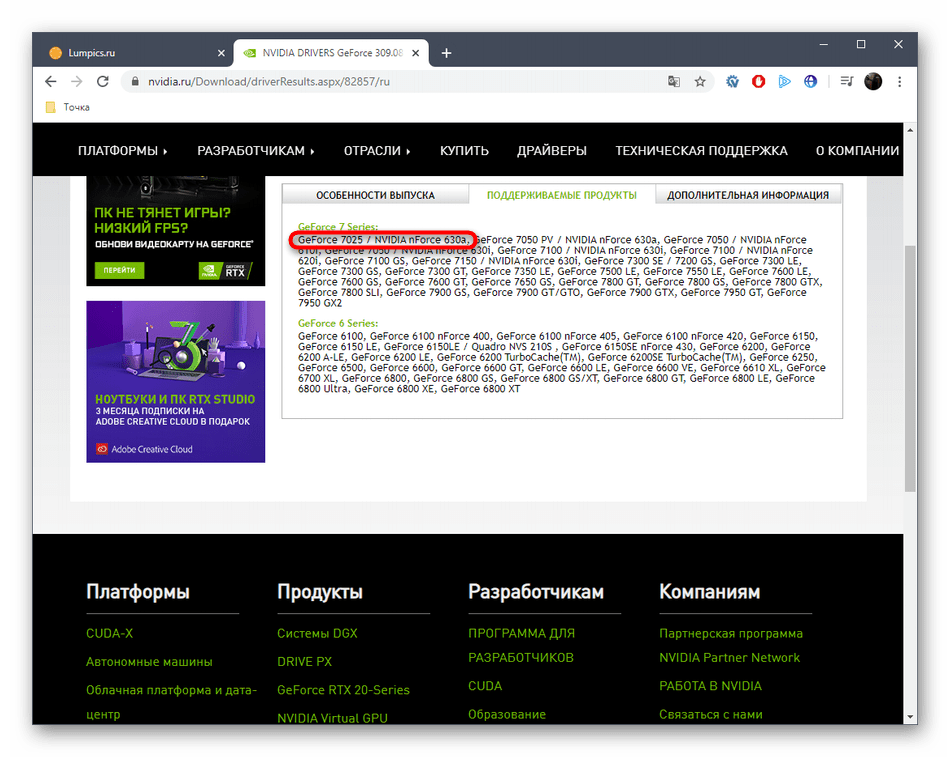
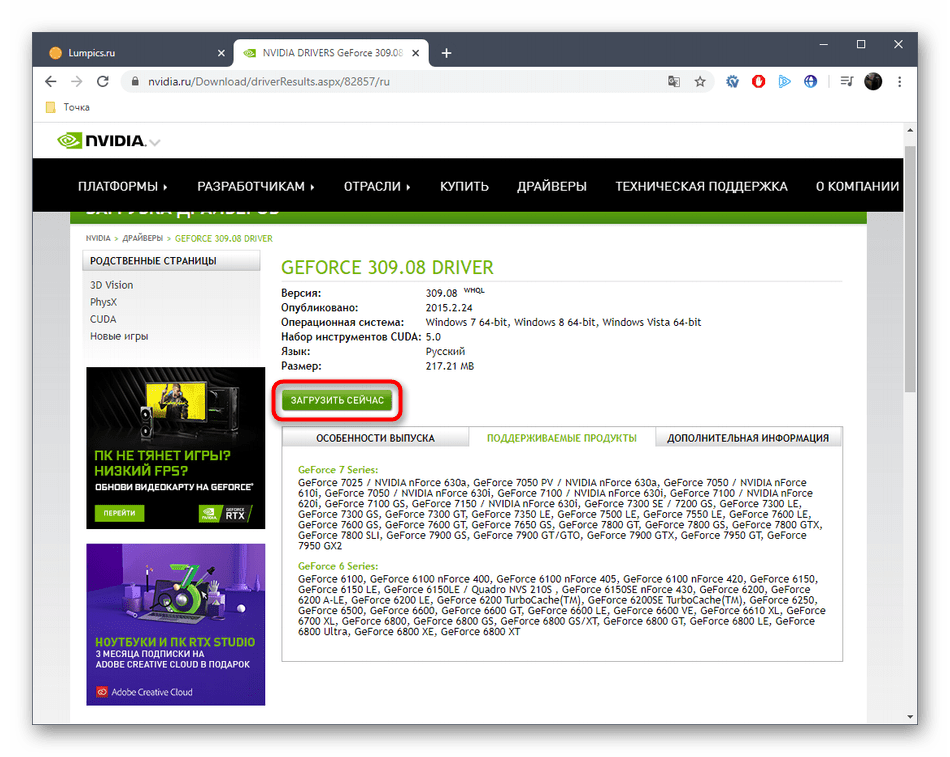
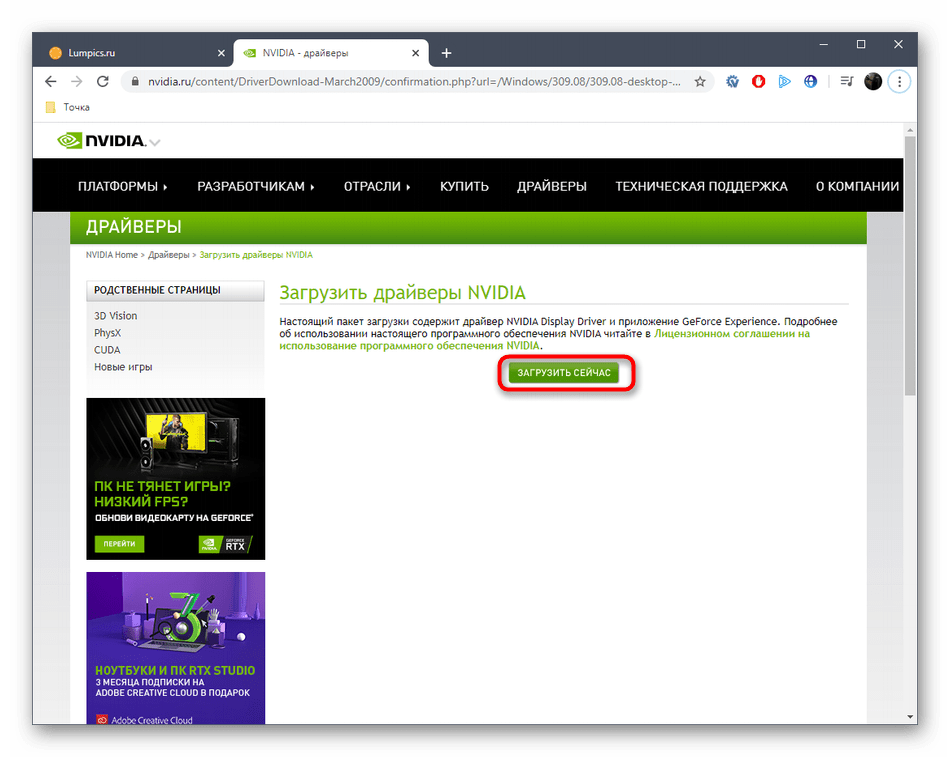
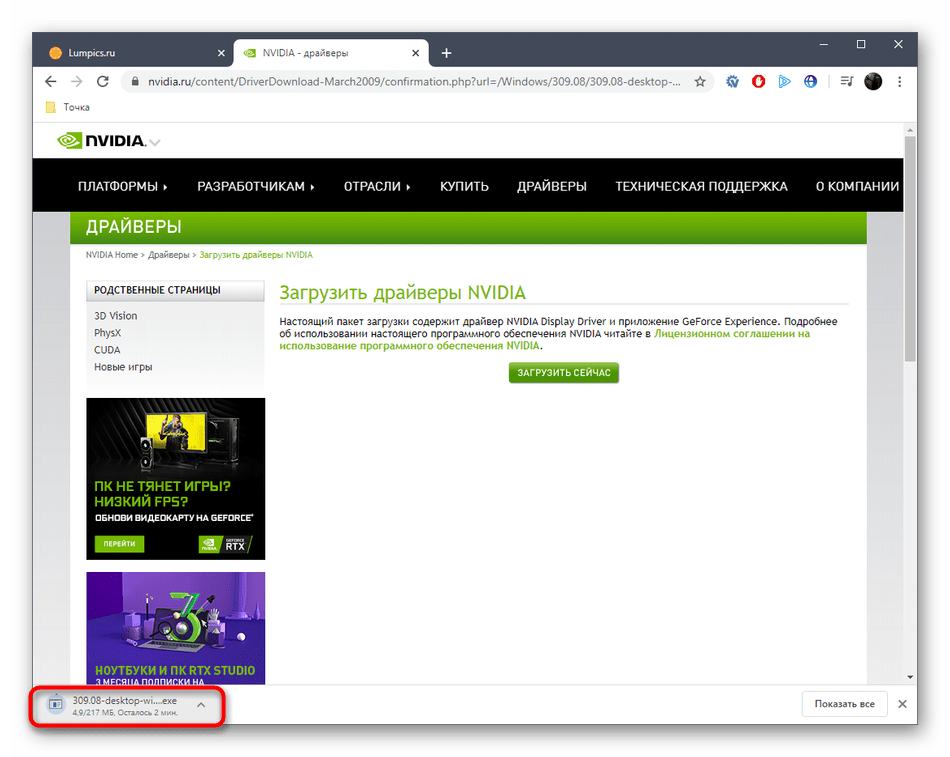
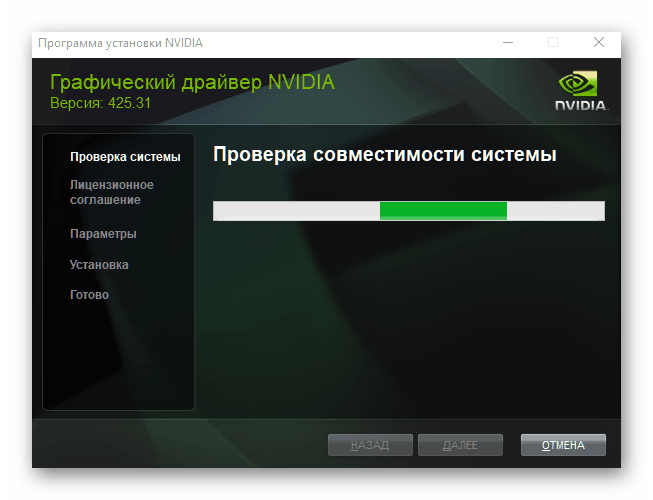
По окончании инсталляции на экране появится уведомление о необходимости перезагрузки компьютера. Мы рекомендуем сделать это сразу же, чтобы все изменения успешно вступили в силу. Только после этого переходите к тестированию работоспособности графического адаптера, запуская различные программы и игры.
Способ 2: Интернет-ресурс от NVIDIA
Компания NVIDIA предлагает пользователям упрощенный метод поиска и загрузки подходящих драйверов благодаря реализации автоматического онлайн-сервиса, который самостоятельно производит сканирование системы и позволяет скачать найденные файлы. От обычного юзера требуется выполнить лишь несколько простых действий.
Перейти к онлайн-сервису NVIDIA
- Откройте страницу под названием «Загрузка драйверов NVIDIA». Анализ ОС запустится автоматически, поэтому останется только дождаться окончания этой процедуры.
- Если на экране появилось уведомление об отсутствии последней версии Java, щелкните по соответствующему значку, чтобы перейти на сайт Oracle для установки этого компонента.
- После этого повторите поиск программного обеспечения и загрузите недостающие файлы на свой компьютер, установив их стандартным способом через автоматический EXE-инсталлятор.
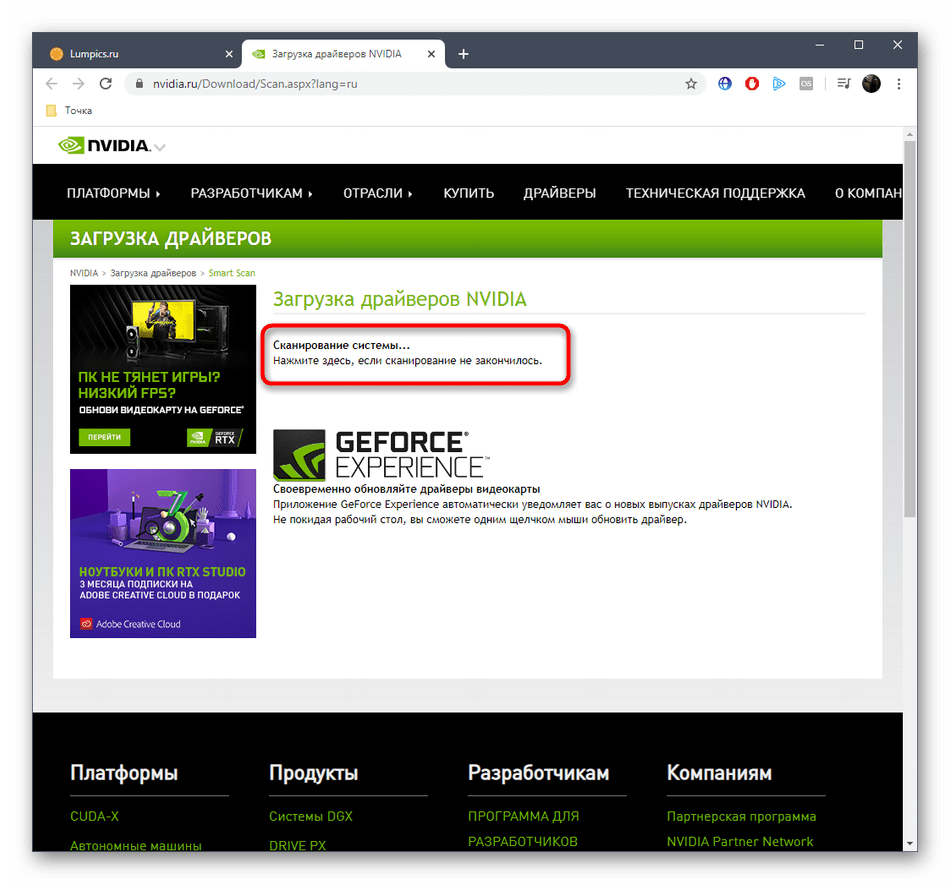

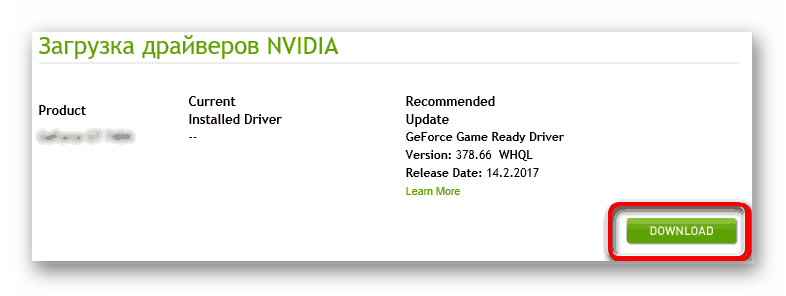
Этот вариант является точно таким же хорошим по эффективности и надежности, как Способ 1, поэтому вы можете смело применить его в качестве альтернативы или в тех ситуациях, когда предыдущая инструкция кажется сложной.
Способ 3: Программа GeForce Experience
Это последний официальный метод, поскольку больше у компании NVIDIA не имеется фирменных средств, отвечающих за обновление или установку драйверов. Первые два способа подразумевали работу с сайтом и веб-сервисом, а этот будет осуществляться через программное обеспечение под названием GeForce Experience. Оно подходит обладателям любой продукции от данного производителя и позволяет настраивать игры, мониторить состояние системы и следить за обновлением драйверов. Именно из-за последней особенности это приложение попало в наш сегодняшний список. Сканирование на обновление запускается вручную, а все остальные действиях происходят в автоматическом режиме.
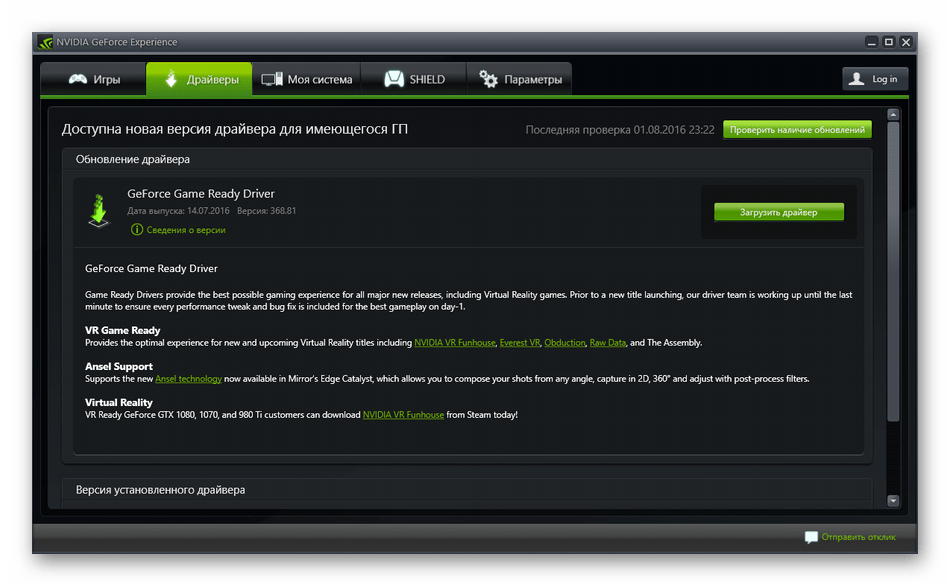
Подробнее: Установка драйверов с помощью NVIDIA GeForce Experience
Способ 4: Сторонние решения для поиска драйверов
Специальное ПО по инсталляции драйверов — отличное средство для комплексного добавления недостающих файлов, что будет особенно полезно после переустановки операционной системы. Такие приложения корректно взаимодействуют со всеми встроенными комплектующими, поэтому вы можете быть уверены, что с NVIDIA GeForce 7025 / nForce 630a они тоже будут совместимы. Пример установки таким способом вы найдете в отдельной статье на нашем сайте, где автор взял за пример DriverPack Solution и наглядно продемонстрировал каждый этап реализации поставленной задачи.

Подробнее: Установка драйверов через DriverPack Solution
Ничего не мешает вам сразу же воспользоваться этим ПО, чтобы завершить установку необходимых файлов, однако если оно по каким-либо причинам оказалось неподходящим, придется заняться поиском других инструментов подобного рода. Благо на просторах интернета присутствует огромное количество самых разных приложений для установки драйверов с богатым набором опций.
Подробнее: Лучшие программы для установки драйверов
Способ 5: Уникальный идентификатор графического адаптера
Hardware ID — уникальный код, присваиваемый каждому комплектующему на этапе разработки. Относится это и к рассматриваемой сегодня видеокарте NVIDIA GeForce 7025 / nForce 630a. Ниже мы представили этот идентификатор, поэтому вы можете не искать его самостоятельно через Диспетчер устройств. Остается только зайти на подходящий сайт, где присутствует библиотека драйверов и реализован поиск через такой код, чтобы отыскать совместимые драйверы. Обо всем этом в развернутом виде читайте далее.
PCI\VEN_10DE&DEV_03D6

Подробнее: Как найти драйвер по ID
Способ 6: Штатное средство ОС
Использование стандартной утилиты Виндовс — последний метод, который мы хотим обсудить сегодня. Запускается поиск обновлений через Диспетчер устройств и все остальные действия производятся в автоматическом режиме. Однако у этого варианта есть несколько недостатков, которые могут быть связаны с проблемами отображения модели графического адаптера в меню и загрузкой уже устаревших файлов. Данный метод рекомендуем к применению только в тех ситуациях, когда пользователь не желает использовать ни одну из приведенных выше рекомендаций.
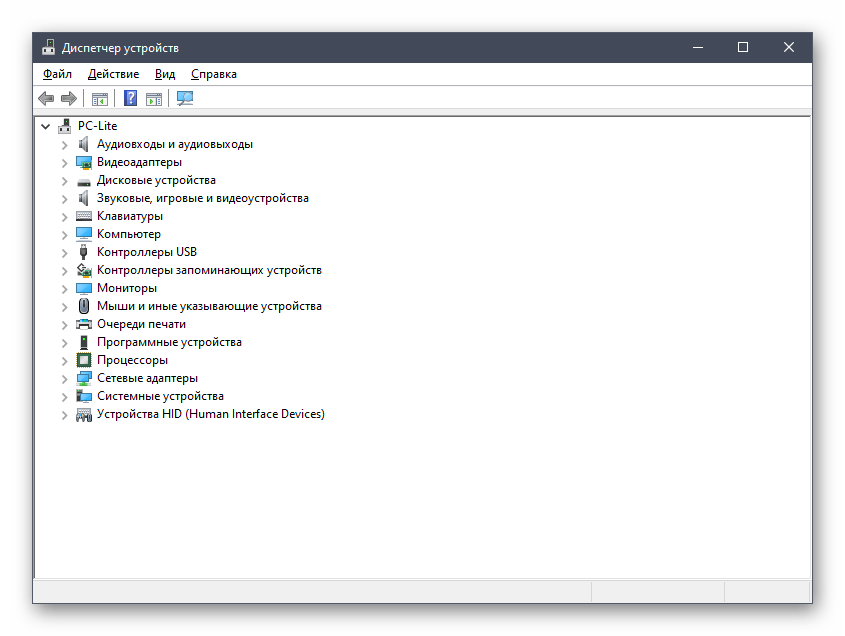
Подробнее: Установка драйверов стандартными средствами Windows
NVIDIA GeForce 7025 / nForce 630a — довольно старая встроенная видеокарта, которой до сих пор пользуются юзеры и время от времени сталкиваются с необходимостью инсталляции драйверов. Благодаря прочтенным только что инструкциям эта операция должна быть выполнена без каких-либо сложностей и непредвиденных проблем.
 Наша группа в TelegramПолезные советы и помощь
Наша группа в TelegramПолезные советы и помощь
 lumpics.ru
lumpics.ru



Задайте вопрос или оставьте свое мнение